今天有客户咨询三色二维码如何制作?客户知道怎么制作四色或者两色的二维码颜色,主要咨询的就是如何制作三色的二维码?今天针对这个问题,在二维码软件中演示下相关的操作方法:
在二维码软件中新建标签后,点击软件左侧的“绘制二维码”按钮,在画布上绘制二维码对象,双击二维码,在图形属性-条码中,根据自己的需求自定义设置条码码制,这里以QR Code为例,勾选定制,在定制中可以设置行列数为1行3列,也可以设置为3行1列。这里以设置为1行3列为例。
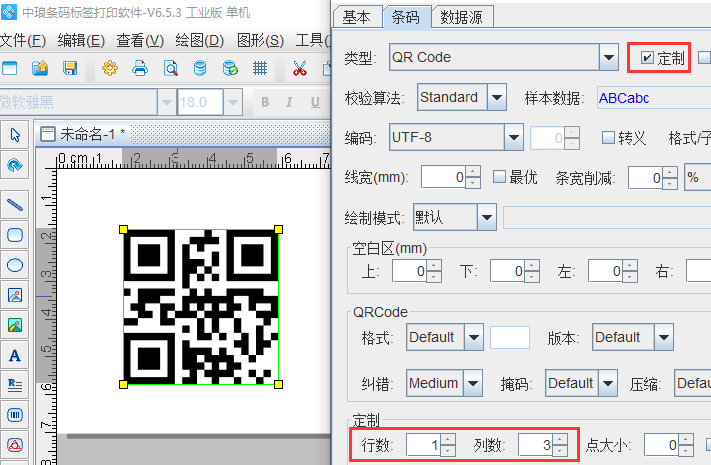
在数据源中,点击“修改”按钮,删除默认的数据,在下面的状态框中,手动输入要添加的信息,点击编辑。
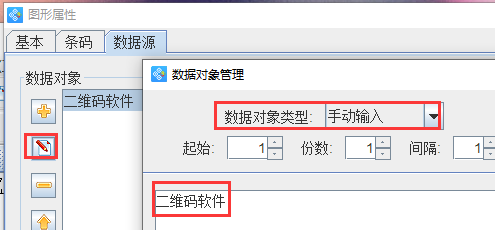
点击“+号”按钮,数据对象类型选择“手动输入”,在下面的状态框中,手动输入英文状态下的逗号,点击添加。
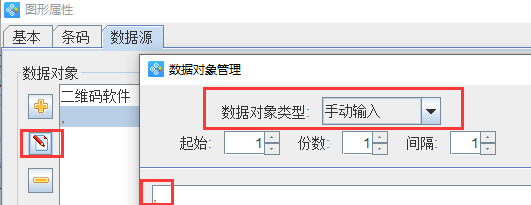
在点击“+”号按钮,数据对象类型选择“随机生成”,生成长度为3,点击编辑-确定。
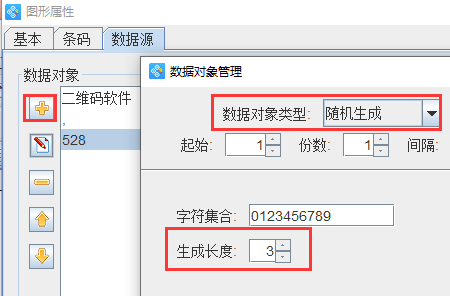
设置好之后,点击软件上方工具栏中的“打印预览”按钮,查看批量生成效果,如图所示:
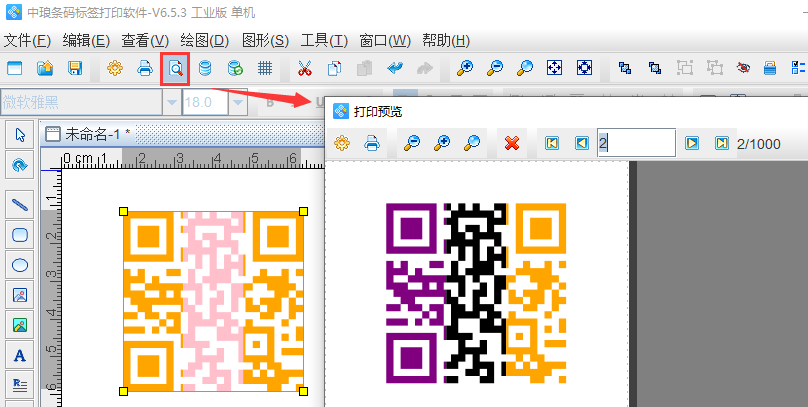
客户说要的不是以上的效果,让客户发了一个样标,它的样标是四色的二维码,只是其中的两个颜色是一样的,所以看起来是三色的,如图所示:
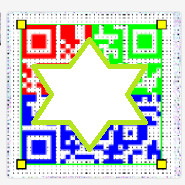
如果想要实现上述的效果,需要自己整理数据库,如果会写代码的话可以用脚本编程,如果不会,就用数据库导入,数据库中保证有两个数据是一致的即可,如图所示;
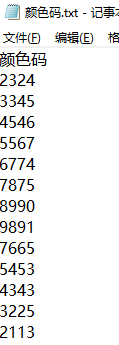
然后将数据库导入到软件,步骤很简单,在二维码软件中,点击软件上方工具栏中的数据库设置按钮,在数据库设置按钮中点击“添加”,选择要导入的数据库类型,这里以TXT文本为例,根据提示点击“浏览”,选择要导入的TXT文本,点击测试连接-添加-关闭,如图所示:
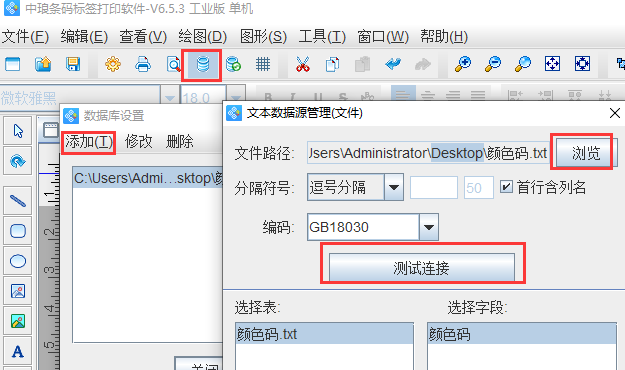
选中刚才绘制好的二维码,在图形属性-条码中,重新设置定制为2行2列。
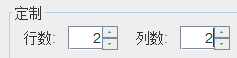
在数据源中,选中颜色码,点击删除。
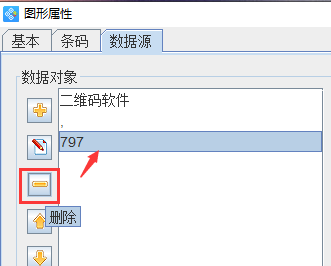
再点击“+”号按钮,数据对象类型选择“数据库导入”,在字段中,选择相应的字段,点击编辑-确定。
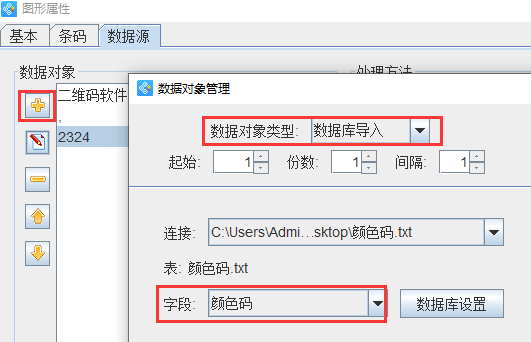
设置好之后,点击软件上方工具栏中的“打印预览”按钮,批量生成效果如图所示:
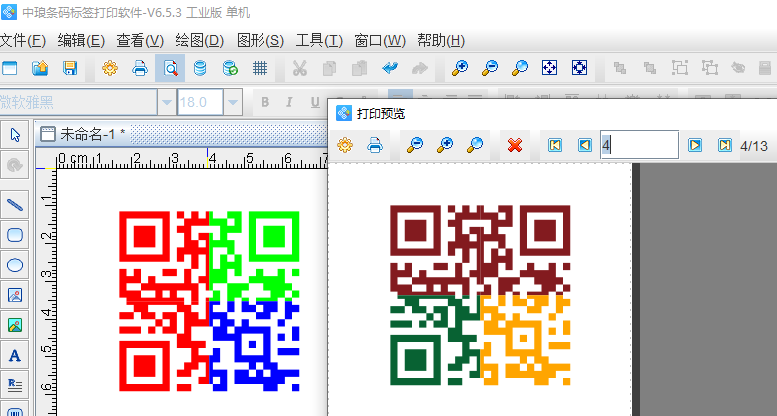
以上就是有关彩色二维码的制作,叫法不一样,可能制作的效果会有所不同。最好先提供一个样标,可以根据样标在软件中制作符合自己需求的四色或者三色二维码。步骤其实都是相似的,感兴趣的用户,可以下载二维码软件,根据自己的需求批量生成不同颜色的二维码。